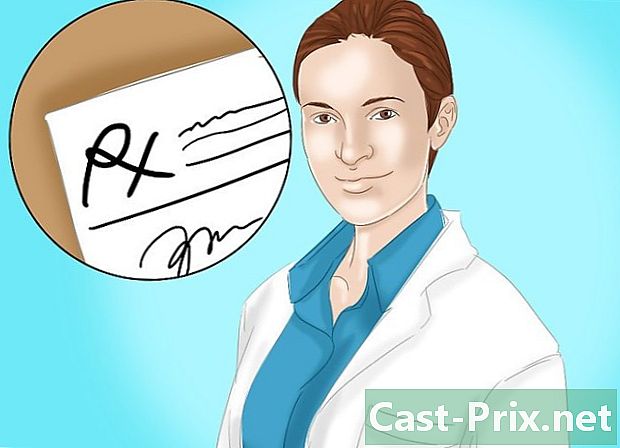Πώς να αφαιρέσετε το OtShot
Συγγραφέας:
Randy Alexander
Ημερομηνία Δημιουργίας:
24 Απρίλιος 2021
Ημερομηνία Ενημέρωσης:
1 Ιούλιος 2024

Περιεχόμενο
- στάδια
- Μέθοδος 1 Αφαιρέστε το OtShot χειροκίνητα
- Μέθοδος 2 Κατάργηση του λογισμικού OtShot με λογισμικό απεγκατάστασης
Το OtShot είναι ένα από αυτά τα εξευτελιστικά λογισμικά που είναι εγκατεστημένα στους υπολογιστές μας, όταν δεν το θέλαμε. Ο ίδιος εγκαταστάθηκε μόνος του, εγκαταλείποντας την, ακόμα κι αν πιστεύαμε ότι είχε ξεφορτωθεί. Επιπλέον, σας επιβραδύνει στη δουλειά σας. Εν ολίγοις, τα πάντα για να σας παρακαλώ! Αν είστε μπερδεμένοι με αυτό το στραβό λογισμικό, αυτός ο οδηγός μπορεί να είναι πολύ χρήσιμος για εσάς. Ακολουθήστε προσεκτικά όλα τα βήματα και θα πρέπει να απαλλαγείτε από αυτόν τον εισβολέα για μια στιγμή.
στάδια
Μέθοδος 1 Αφαιρέστε το OtShot χειροκίνητα
-

Κλείστε πρώτα το OtShot. Πριν τη διαγραφή πρέπει να είναι κλειστή. Λειτουργεί στο παρασκήνιο και συνήθως αναγνωρίζεται από το λογότυπό του (μια καρδιά) που βρίσκεται στη γραμμή κατάστασης του συστήματος στην κάτω δεξιά γωνία του γραφείου σας, δίπλα στο ρολόι. Εάν δεν είναι ορατό, κάντε κλικ στο βέλος για να εμφανιστεί.- Κάντε δεξί κλικ στο εικονίδιο και επιλέξτε "Έξοδος".
- Εάν το εικονίδιο δεν είναι ορατό, πατήστε Ctrl + Alt + Del για να ανοίξετε τον διαχειριστή εργασιών. Κάντε κλικ στην καρτέλα "Διαδικασία" και αναζητήστε "otshot.exe". Μόλις εντοπιστεί το πρόγραμμα, κάντε κλικ σε αυτό και επιλέξτε "Τερματισμός διαδικασίας".
-

Διαγράψτε τα αρχεία OtShot. Αφού σταματήσει να ανοίγει το πρόγραμμα εξερεύνησης αρχείων και να βρει το φάκελο "OtShot". Αυτό πρέπει να είναι στο σκληρό σας δίσκο στο φάκελο "Προγράμματα" ή "Προγράμματα (x86)".- Κάντε δεξί κλικ στο φάκελο OtShot και επιλέξτε "Διαγραφή". Αν εμφανιστεί μια ειδοποίηση που σας ενημερώνει ότι το OtShot εξακολουθεί να λειτουργεί, κλείστε το OtShot.
- Επίσης, βεβαιωθείτε ότι δεν υπάρχει άλλος φάκελος OtShot στο φάκελο "Προγράμματα" του σκληρού σας δίσκου. Αν ναι, διαγράψτε επίσης.
- Εάν αντιμετωπίζετε πρόβλημα κατά την αφαίρεση αυτών των αρχείων, δοκιμάστε να ξεκινήσετε τον υπολογιστή σας σε ασφαλή λειτουργία και, στη συνέχεια, προσπαθήστε να τα διαγράψετε ξανά.
-

Διαγράψτε τις καταχωρήσεις μητρώου OtShot. Καλό! Τα αρχεία διαγράφονται τώρα! Θα πρέπει τώρα να διαγράψετε τις καταχωρήσεις στο μητρώο των Windows για να αποτρέψετε την επανεγκατάσταση. Για να ανοίξετε το μητρώο, πατήστε συγχρόνως τα πλήκτρα των Windows και "R" (το γράμμα) για να ανοίξετε το παράθυρο διαλόγου "Εκτέλεση". Εκεί, πρέπει να εισαγάγετε "regedit" μετά την οποία επικυρώνετε.- Το μητρώο αποτελείται από πολλούς φακέλους στο αριστερό πλαίσιο από τους οποίους μπορείτε να πλοηγηθείτε. Αν θέλετε να δείτε ποιοι είναι οι φάκελοι, κάντε κλικ στα σύμβολα "+" για να δείτε τα περιεχόμενα των φακέλων.
- Βρείτε και καταστρέψτε τις ακόλουθες καταχωρίσεις. Για να το κάνετε αυτό, κάντε δεξί κλικ στην ανεπιθύμητη καταχώρηση και επιλέξτε "Διαγραφή":
- HKEY_CURRENT_USER Software
Microsoft Windows CurrentVersion Run OtShot - HKEY_CURRENT_USER Software OtShot
- HKEY_LOCAL_MACHINE SOFTWARE
ZalmanInstaller_otshot
- HKEY_CURRENT_USER Software
-

Καταργήστε το OtShot από τη λίστα εκκίνησης. Σε αυτό το σημείο, θεωρητικά δεν υπάρχει ίχνος OtShot στον υπολογιστή σας. Απομένει να το απομακρύνετε από τη λίστα εκκίνησης. Πράγματι, τώρα δεν είναι δυνατή η φόρτωση τώρα που καταστρέφονται τα αρχεία του, αλλά υπάρχει ο κίνδυνος να μην επιχειρήσει να φορτωθεί κατά την επόμενη εκκίνηση.- Ανοίξτε το παράθυρο διαλόγου "Εκτέλεση" (Windows + R όπως και πριν) και πληκτρολογήστε "msconfig". Θα ανοίξετε το εργαλείο msconfig που σας επιτρέπει να τροποποιήσετε τα προγράμματα εκκίνησης.
- Κάντε κλικ στην καρτέλα "Εκκίνηση" και ανατρέξτε στη λίστα για το όνομα "OtShot". Καταργήστε την επιλογή του πλαισίου δίπλα στο OtShot για να αποφευχθεί η φόρτωση κατά την εκκίνηση.
-

Απομένει μόνο να επανεκκινήσετε τον υπολογιστή σας για να λάβετε υπόψη την απεγκατάσταση. Μετά την επανεκκίνηση, δεν θα πρέπει να υπάρχει πλέον ίχνος OtShot. Αν όχι, δοκιμάστε τη δεύτερη μέθοδο εδώ.
Μέθοδος 2 Κατάργηση του λογισμικού OtShot με λογισμικό απεγκατάστασης
-

Λάβετε λογισμικό απεγκατάστασης. Υπάρχουν πολλά στην αγορά και είναι όλα διαθέσιμα στο Διαδίκτυο. Έχουν σχεδιαστεί για να εξαλείψουν το απαράμιλλο λογισμικό.Τοποθετήστε πολλά, αν όχι όλα, επειδή δεν έχουν όλα τα ίδια χαρακτηριστικά. Μεταξύ των πιο χρησιμοποιημένων, υπάρχουν:- Αναζήτηση και καταστροφή Spybot
- Revo Uninstaller
- Malwarebytes Anti-Malware
- hitmanpro
-

Σάρωση του σκληρού σας δίσκου. Αυτά τα προγράμματα προχωρούν σχεδόν όλοι με τον ίδιο τρόπο: ξεκινούν με τη σάρωση ολόκληρου του σκληρού δίσκου. Ο χρόνος σάρωσης εξαρτάται από το μέγεθος του σκληρού σας δίσκου και τη δύναμη του επεξεργαστή σας. Εξαίρεση: το Revo Uninstaller που σας ζητά να αναπαραγάγετε το λογισμικό που θέλετε να διαγράψετε. Από την άλλη πλευρά, το μειονέκτημα του Revo Uninstaller είναι ότι δεν πρόκειται να σας επισημάνει το κάπως "αμφίβολο" λογισμικό που υπάρχει στον υπολογιστή σας. -

Διαγραφή στιγμιότυπου. Αφού ολοκληρωθεί η σάρωση, το OtShot θα εμφανιστεί στη λίστα εφαρμογών που θα διαγραφεί. Ανάλογα με το λογισμικό που χρησιμοποιείτε, οι οδηγίες διαφέρουν ως προς τον τρόπο απομάκρυνσης των "εισβολέων". Μερικοί θα καταστρέψουν τα αρχεία, άλλοι θα τους βάζουν σε καραντίνα εν αναμονή του τι θα κάνετε. -

Απομένει μόνο να επανεκκινήσετε τον υπολογιστή σας για να λάβετε υπόψη την απεγκατάσταση. Αυτός είναι ο μόνος τρόπος για να επαληθεύσετε ότι το OtShot έχει απεγκατασταθεί. Εάν εξακολουθείτε να αντιμετωπίζετε κάποιο πρόβλημα με αυτό το λογισμικό "βλασφημίας", δοκιμάστε να χρησιμοποιήσετε άλλο λογισμικό απεγκατάστασης από τη λίστα.